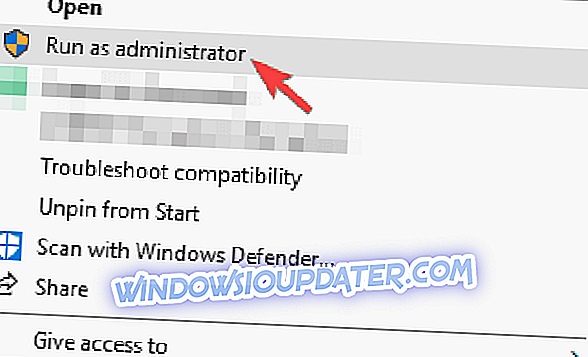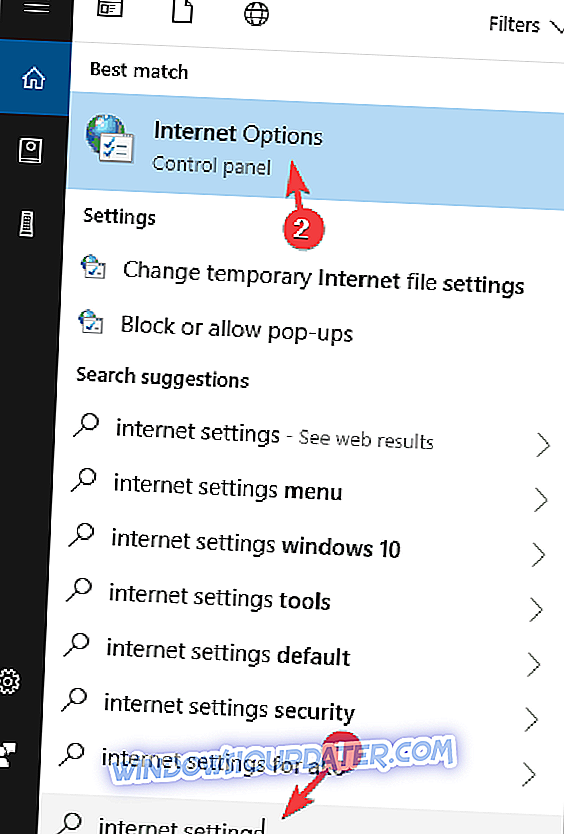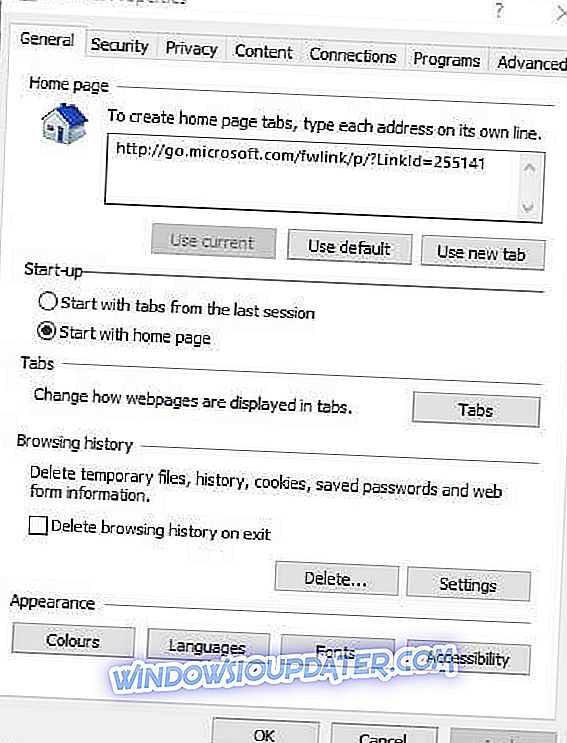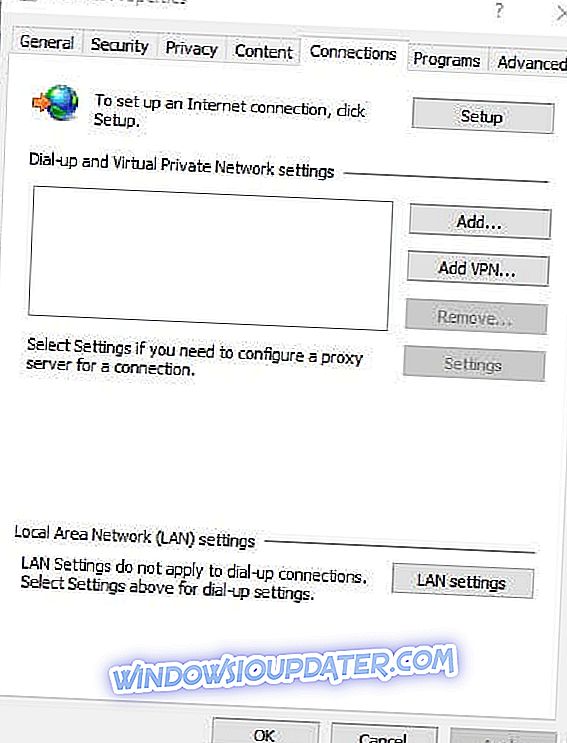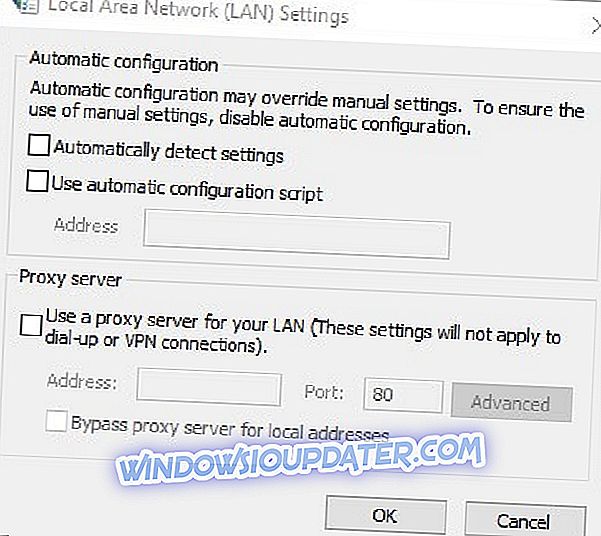Steam er den fremste spilklientsoftware til Windows. Men nogle brugere har sagt, at Steam kører meget langsomt på deres stationære og bærbare computere. Klientprogrammet bliver langsomt og uresponsivt for disse brugere.
Det er lidt overraskende, at software med minimal systemkrav kan blive langsom og ubesvaret. Ikke desto mindre har nogle Steam-brugere stadig løst problemet med nogle af nedenstående beslutninger.
Min dampklient er langsom, hvordan man kan fremskynde det?
- Clear Steam's Web Browser Cache og Cookies
- Slet download cachen
- Juster proxyindstillinger
- Reparation damp
1. Clear Steam's Web Browser Cache og Cookies
Akkumuleringen af Steam browser data er en faktor bag dampkørsel langsomt. Spilklientsoftware indeholder sin egen integrerede browser, som brugerne kan gennemse dampbutikken. Masser af dampbrugere har bekræftet, at rydning af softwarens webbrowser-cache og cookies løser problemet. Brugere kan gøre det som følger.
- Først skal du åbne Steam-klientsoftwaren.
- Klik på Steam, og vælg Indstillinger for at åbne et indstillingsvindue.
- Klik derefter på Web Gennemse r i det vindue.
- Tryk på knappen Slet web browser cache .
- Klik på OK for at bekræfte.
- Tryk på knappen Slet alle browserkager .
- Vælg OK for at give yderligere bekræftelse.
- Klik derefter på OK i vinduet Indstillinger.
2. Fjern download cachen
Overdreven download data kan også bog down Steam. Så det kan også øge softwaren ved at rydde dampens download cache. Følg vejledningen nedenfor for at fjerne, at download cache.
- Åbn damp ved at højreklikke på ikonet og vælge Kør som administrator .
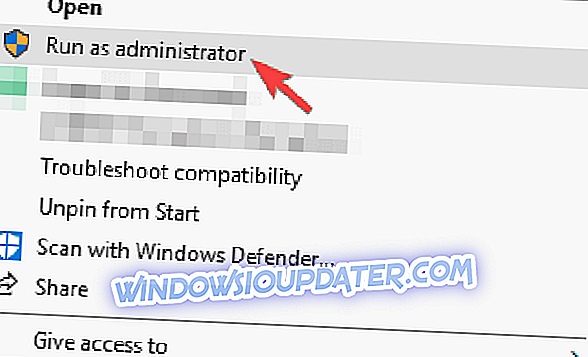
- Klik på Steam øverst i vinduet for at udvide den menu.
- Vælg Indstillinger for at åbne yderligere muligheder.
- Klik på Downloads til venstre for vinduet Indstillinger
- Tryk på knappen Clear Download Cache .
- Et bekræftelsesvindue åbnes. Klik på OK i vinduet for at bekræfte.
- Vælg OK i vinduet Indstillinger.
- Genstart damp, når du har ryddet nedlastningsbufferen.
3. Juster proxyindstillinger
Nogle brugere har bekræftet, at afmarkering af indstillingen Automatisk registrering af proxy også retter en langsom Steam-klient. Dampens browser kan spilde lidt tid på at kontrollere denne proxy-serverindstilling. Følg nedenstående retningslinjer for at justere proxyindstillingerne.
- Tryk på Windows-tasten + Q hurtigtast.
- Indtast søgeordets internetindstillinger i søgefeltet.
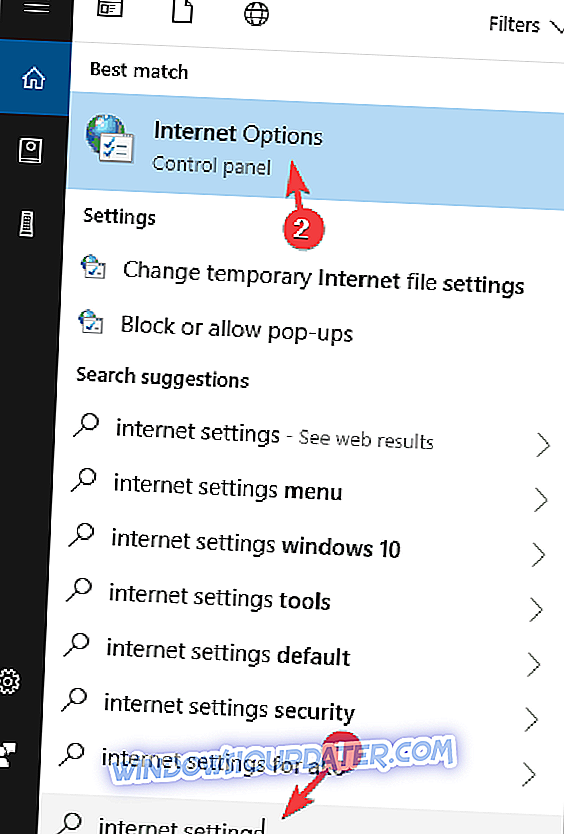
- Klik på Internetindstillinger for at åbne vinduet vist direkte nedenfor.
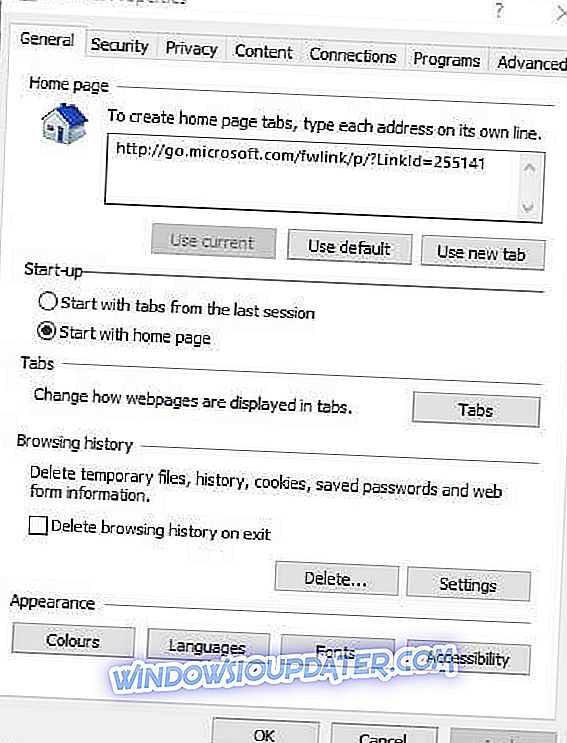
- Vælg fanen Forbindelser .
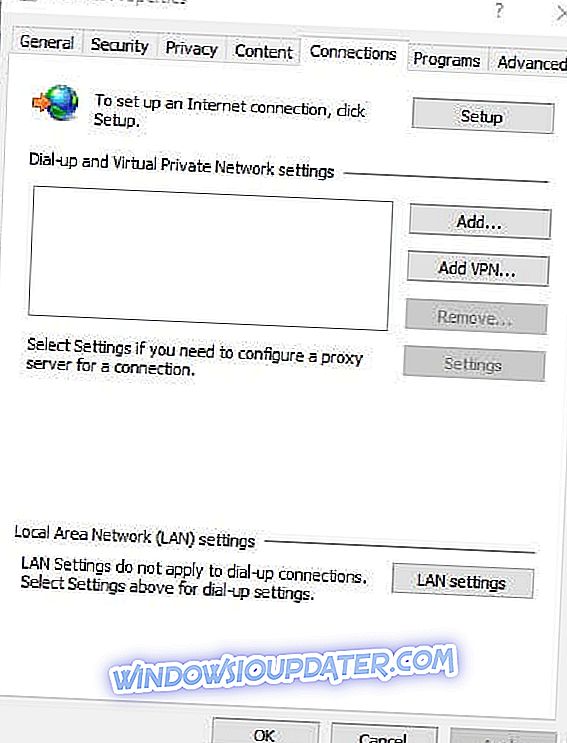
- Klik på knappen LAN-indstillinger for at åbne vinduet herunder.
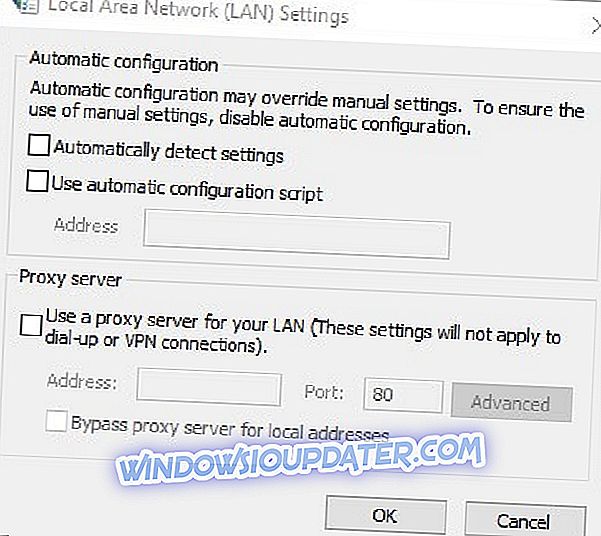
- Afmarker afkrydsningsfeltet Automatisk registrering af indstillinger .
- Tryk på knappen OK .
Bemærk, at afmarkering af Automatisk registrering af indstillinger muligvis også afbryder nogle brugere, der rent faktisk bruger en automatisk proxyserverkonfiguration. Disse brugere skal overlade indstillingen Automatisk registrering af indstillinger aktiveret til Steam-browseren.
4. Reparer damp
Brugere (med admin konti) kan også rette korrupte damp filer for at fremskynde softwaren. For at gøre det skal du højreklikke på Windows 10 Start-knappen og vælge Kør . Indtast derefter C: Programfiler (x86) SteambinSteamService.exe / reparation i Runs tekstboks, og klik på OK- knappen.
Brugere, der ikke har installeret Steam på standardbanen, skal indstille denne kommando for at inkludere den faktiske sti, de har installeret Steam at. Derefter skal du åbne damp igen.

Opløsningerne ovenfor kan turbocharge damp til nogle brugere. Som en sidste udvej kan brugere også prøve at geninstallere Steam. Brugere kan dog også miste spildata, hvis de geninstallerer softwaren.
Relaterede artikler til at kontrollere:
- Fix: Dampfejl på Windows 10
- Sådan repareres AppHangB1-fejlen på damp
- Fix: "Dampen kører allerede" fejl